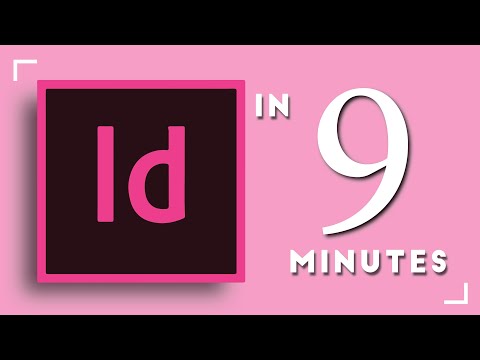Jei esate "Windows" vartotojas, galbūt tikriausiai susidūrėme su erzinančia automatinio išjungimo ar netyčinio sistemos uždarymo problema, kurią kartais sukelia dėl "Windows" naujinių. Padėtis tampa dar labiau erzinanti, kai turite nesaugotus projektus arba yra atliekama tam tikra failų konversija, kompiuteris išsijungia arba paleidžiamas iš naujo, ir jūs turite pradėti viską iš naujo. Įveskite ShutdownGuard!
Užkirsti kelią "Windows" išjungimui


Jo išplėstiniai nustatymai saugomi failo ShutdownGuard.ini, esančioje C: Program Files ShutdownGuard. Mažas taškas, kurio man nepatinka, buvo "Parinktys", kuris rodomas kaip.INI failas, kuriame rodomi "Nustatymai" ir "Savybės" su paprastu tekstu. Šie nustatymai tikrai reikalauja daug techninių žinių. Paprastas žmogus gali nepajusti nustatymų, pvz., "Tylus režimas", "užkirsti kelią pranešimui", "atnaujinti" ir "kalbą". Linkiu programos "Settings" ekrano.
Jei "Silent" režimas yra įjungtas ir jūs paslėpėte dėklo piktogramą, "ShutdownGuard" nebus pranešęs apie baliono pranešimą, kai bus užblokuotas. Bandydami "Shutdown" turėsite laikyti "Shift" klavišą, kad baliono pranešimas vėl būtų rodomas. Šis "Silent" režimas veikia tik "Windows XP", o ne "Windows 8", "Windows 7" ar "Windows Vista".

ShutdownGuard nemokamai atsisiųsti
Galite atsisiųsti ShutdownGuard iš čia. Atkreipkite dėmesį, kad kartais tai vis tiek gali nepavykti, nes "Windows" operacinė sistema arba tam tikra programinė įranga gali ją pakeisti.